Как ИТ-эксперт, я всегда ищу способы улучшить свой игровой опыт. Один из способов сделать это — использовать NVIDIA Reflex для устранения низкой задержки в играх.
Reflex — это новая технология от NVIDIA, которая обещает сократить задержки в играх. Это достигается за счет сокращения времени, необходимого вашему графическому процессору для рендеринга кадра.
Чтобы использовать NVIDIA Reflex, вам потребуется видеокарта NVIDIA и совместимая игра. Просто включите Reflex в меню настроек игры и наслаждайтесь играми с меньшей задержкой.
Если вам нужна еще более низкая задержка в играх, вы можете использовать NVIDIA Reflex с монитором G-SYNC. Это еще больше сократит время, необходимое вашему графическому процессору для рендеринга кадра.
В этом посте мы поговорим о как использовать nvidia reflex для исправления низкой задержки в играх . При игре в соревновательные многопользовательские игры на ноутбуках и настольных компьютерах пользователи сталкиваются с системной задержкой, которая представляет собой задержку между действиями клавиатуры или мыши и выводом или ответом, отображаемым на дисплее (например, движением персонажа). NVIDIA Reflex (или Низкая задержка NVIDIA Reflex ) — это технология, поддерживаемая графическими процессорами NVIDIA GeForce, которая помогает оптимизировать работу вашего ПК для такой задержки системы и уменьшить эту задержку во время игр. В конечном итоге это помогает быстрее среагировать или выстрелить, быстрее найти цель, снизить преимущество подглядывания в игре и т.д.
ophcrack-Vista-livecd-3.6.0.iso

Уменьшает ли NVIDIA Reflex задержку?
Да, NVIDIA Reflex снижает задержку. Согласно тому, что они говорят, с видеокартами среднего класса вы можете ожидать до 33% улучшение. А если вы используете высокопроизводительный графический процессор и игровой монитор (частота обновления до 360 Гц), геймеры могут столкнуться с минимально возможными задержками (до 80%).
Звучит очень хорошо, но здесь тоже есть небольшая загвоздка. NVIDIA Reflex может быть включен не для всех графических процессоров или игр. Он ограничен некоторыми играми и видеокартами. Давайте узнаем больше.
Технология NVIDIA Reflex поддерживается на Видеокарты серии NVIDIA GeForce 900 и новее. В то время как видеокарты более высокого класса (такие как Серия GeForce RTX 30 ), безусловно, будет иметь лучшую производительность с технологией NVIDIA Reflex, сокращение задержки должно быть удовлетворительным на других поддерживаемых графических процессорах.
Кроме того, эту функцию можно использовать в игре только в том случае, если разработчик игры реализовал ее там. Так что, не говоря уже о том, что если ваша видеокарта и игра не поддерживаются, вы не сможете воспользоваться преимуществами режима низкой задержки NVIDIA Reflex. Но есть и другие способы включить низкую задержку там, где NVIDIA Reflex не поддерживается. Поговорим и об этой части.
Как использовать NVIDIA Reflex для устранения низкой задержки в играх
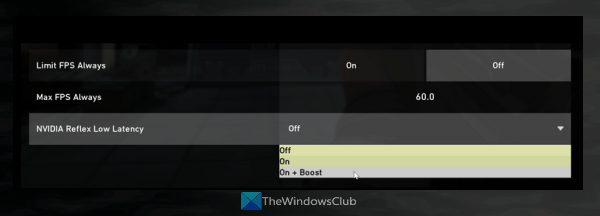
Теперь идет основная часть. Мы считаем, что у вас уже есть поддерживаемый графический процессор NVIDIA GeForce и игра, в которой можно использовать функцию низкой задержки NVIDIA Reflex. Если да, вы можете выполнить следующие шаги, чтобы включить и использовать NVIDIA Reflex для устранения низкой задержки в играх:
- Во-первых, убедитесь, что вы используете последние версии драйверов графического процессора NVIDIA GeForce. Если нет, доступ Официальные драйверы Домашняя страница NVIDIA и загрузите соответствующий драйвер. Установите его в своей системе и перезапустите.
- Запустить игру
- Доступ к Меню параметров игры или настройки графики игры или другой подобный раздел, где присутствует функция Reflex
- находясь в поиске Низкая задержка NVIDIA Reflex режим или вариант
- Воспользуйтесь выпадающим меню и выберите На вариант. Есть Вкл. + Повышение есть также вариант, который вы можете попробовать. Этот режим Boost увеличивает тактовую частоту графического процессора, чтобы сохранить эффективность функции Reflex. Или просто используйте На вариант.
Это начнет работать и уменьшит задержку ввода и системную задержку, чтобы улучшить ваш игровой опыт.
Включите низкую задержку для других игр с помощью панели управления NVIDIA.
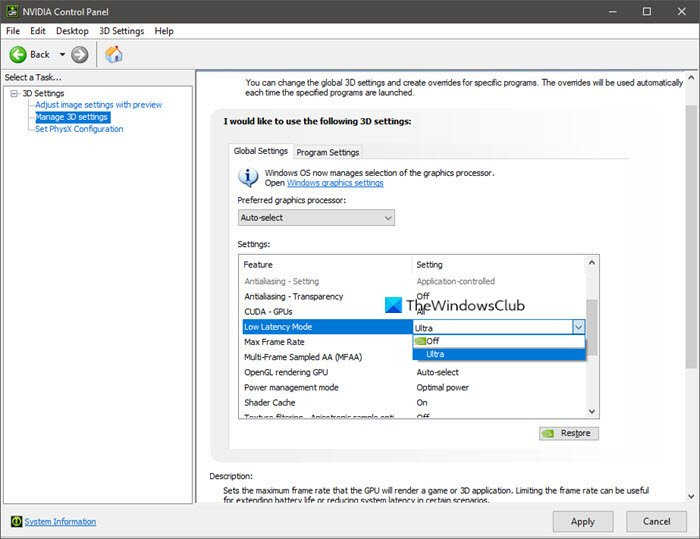
ошибка магазина Windows 0x80070057
Если функция NVIDIA Reflex не поддерживается или недоступна для вашей видеокарты и игры, лучший способ уменьшить системную задержку и задержку ввода на вашем ПК — включить функцию режима низкой задержки или Режим сверхнизкой задержки присутствует в Панели управления NVIDIA. Вот шаги:
- Откройте интерфейс панели управления NVIDIA.
- Доступ к Управление настройками 3D раздел
- Доступ к Глобальные настройки вкладка
- Искать Режим низкой задержки вариант
- Выбирать Ультра вариант через выпадающее меню
- нажмите Применять кнопка.
Читать: Режим низкой задержки NVIDIA не отображается в Windows 11/10
Другие способы уменьшить задержку системы
Есть несколько других дополнительных способов, которые могут уменьшить системную задержку для игр. Это включает в себя:
- Вы можете получить игровой монитор и мышь (с более высокой частотой опроса) с совместимостью с Reflex. К ним относятся Alienware AW61M, Acer Predator Cestus 350, Asus ROG Chakram X, Corsair KATAR PRO WIRELESS, Acer Predator X25 (360 Гц), Acer Predator XB273U NX (240 Гц), MSI Oculux NXG253R (360 Гц), Viewsonic ELITE xG272G (300 Гц) и т. д. , Если ваша игровая мышь и монитор уже работают в лучшем виде, не нужно думать об обновлении вашего оборудования.
- Выключить вертикальная синхронизация . Сделать это можно в настройках графики игры или в Панели управления NVIDIA.
- Включите аппаратное ускорение на вашем ПК с Windows
- Включите игровой режим на ПК с Windows 11/10. Это помогает оптимизировать ваш компьютер для игр.
- Запустите игру в полноэкранном режиме, а не в полноэкранном режиме без полей и т. д.
Это все! Надеюсь это поможет.
Связанный: Не удалось получить настройки в NVIDIA GeForce Experience
Поддерживаемые игры для NVIDIA Reflex с низкой задержкой
Ниже приведен список поддерживаемых и совместимых игр для режима низкой задержки NVIDIA Reflex. Список наверняка будет расти, поскольку все больше разработчиков игр используют технологию NVIDIA Reflex в своих играх.
- Зов долга: современная война
- Яркая память бесконечна
- зачислен
- Апекс Легенды
- Бог войны
- ПРЫГАТЬ
- Землетрясение: Чемпионы
- ГРИТ (почти)
- Поле битвы 2042
- оценка
- Служебный долг: Зона боевых действий
- Судьба 2
- Call of Duty: Black Ops Холодная война
- Моря
- Loopmancer
- Коваак 2.0 Мета
- Ржавчина
- Overwatch
- Служебный долг: Авангард
- Петля смерти
- сплитгейт
- CRSED F.O.A.D
- Побег из Таркова
- призрачный бегун
- Судьба 2
- Икар
- с девяти до пяти
- содовый кризис
- Warhammer 40,000: Darktide (скоро)
- Воин тени 3
- Rainbox Six Siege (требуется серия GeForce 10 или новее)
- Мое время в Сэндроке
- Полуночная охота за привидениями
- Ад: Лезвие лезвия
- Гром войны
- Готовы или нет
- Варфейс
- iRacing
- Извлечение Rainbow Six
- Супер люди и т.д.
Как скачать и установить NVIDIA Reflex?
Если вы разработчик игр и хотите измерить и оптимизировать задержку системы во время разработки игры, вы можете скачать и установить SDK NVIDIA Reflex от разработчик.nvidia.com . И тогда вы можете реализовать режим низкой задержки для игры. С другой стороны, если вы пользователь и хотите включить режим низкой задержки NVIDIA Reflex, у вас должна быть поддерживаемая игра и графический процессор. Вы можете проверить этот пост для деталей.
Как уменьшить задержку NVIDIA?
Если вы хотите уменьшить задержку системы для игр, то один из лучших вариантов — использовать Низкая задержка NVIDIA Reflex режим. Эта функция присутствует в Серия NVIDIA GeForce 900 GPU и выше и 40+ игры для него поддерживаются. Те, у кого нет поддерживаемого графического процессора и игры, могут включить Режим сверхнизкой задержки NVIDIA из Панели управления NVIDIA.
Читать далее: Панель управления NVIDIA отсутствует в Windows 11/10.















